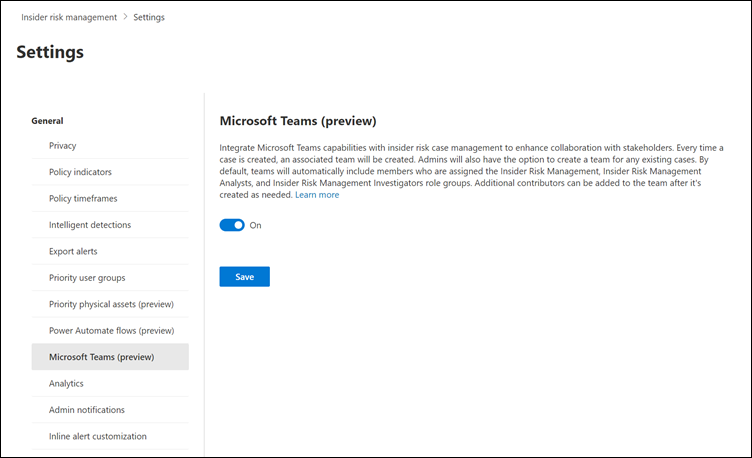Activer Microsoft Teams pour la collaboration sur les cas de gestion des risques internes
Importante
Gestion des risques internes Microsoft Purview met en corrélation différents signaux pour identifier les risques internes potentiels malveillants ou par inadvertance, tels que le vol d’adresses IP, les fuites de données et les violations de sécurité. La gestion des risques internes permet aux clients de créer des stratégies pour gérer la sécurité et la conformité. Créés avec la confidentialité par défaut, les utilisateurs sont pseudonymisés par défaut, et des contrôles d’accès en fonction du rôle et des journaux d’audit sont en place pour garantir la confidentialité au niveau de l’utilisateur.
Les analystes de conformité et les enquêteurs peuvent utiliser Microsoft Teams pour collaborer sur Gestion des risques internes Microsoft Purview cas. Ils peuvent communiquer avec d’autres parties prenantes sur Teams pour :
- Coordonner et examiner les activités de réponse pour les cas dans les canaux Teams privés
- Partager et stocker en toute sécurité des fichiers et des preuves liés à des cas individuels
- Détecter et examiner les activités de réponse par les analystes et les enquêteurs
Conseil
Si vous n’êtes pas un client E5, utilisez la version d’évaluation de 90 jours des solutions Microsoft Purview pour découvrir comment des fonctionnalités Supplémentaires purview peuvent aider vos organization à gérer les besoins en matière de sécurité et de conformité des données. Commencez maintenant sur le hub d’évaluation Microsoft Purview. En savoir plus sur les conditions d’inscription et d’essai.
Une fois Teams activé pour la gestion des risques internes, une équipe dédiée est créée chaque fois qu’une alerte est confirmée et qu’un cas est créé. Par défaut, l’équipe inclut automatiquement tous les membres des groupes de rôles Gestion des risques internes, Analystes de gestion des risques internes et Enquêteurs en gestion des risques internes (jusqu’à 100 utilisateurs initiaux). Des contributeurs organization supplémentaires peuvent être ajoutés à l’équipe après sa création et le cas échéant.
Pour les cas existants créés avant l’activation de Teams, les analystes et les enquêteurs peuvent choisir de créer une équipe lorsqu’ils travaillent sur un cas, si nécessaire. Une fois que vous avez résolu le cas associé dans la gestion des risques internes, l’équipe est automatiquement archivée (déplacée vers masquée et en lecture seule).
En savoir plus : Vue d’ensemble des équipes et des canaux dans Microsoft Teams.
Activer la prise en charge de Teams
Sélectionnez l’onglet approprié pour le portail que vous utilisez. Selon votre plan Microsoft 365, le portail de conformité Microsoft Purview est mis hors service ou sera bientôt mis hors service.
Pour en savoir plus sur le portail Microsoft Purview, consultez Portail Microsoft Purview. Pour en savoir plus sur le portail de conformité, consultez portail de conformité Microsoft Purview.
- Connectez-vous au portail Microsoft Purview à l’aide des informations d’identification d’un compte administrateur dans votre organization Microsoft 365.
- Sélectionnez Paramètres dans le coin supérieur droit de la page.
- Sélectionnez Gestion des risques internes pour accéder aux paramètres de gestion des risques internes.
- Sélectionnez Microsoft Teams (préversion) .
- Activez le paramètre.
- Sélectionnez Enregistrer.
Créer une équipe pour les cas existants
Si vous activez la prise en charge de Teams pour la gestion des risques internes une fois que vous avez des cas existants, vous devez créer manuellement une équipe pour chaque cas, en fonction des besoins. Les utilisateurs doivent être autorisés à créer des Groupes Microsoft 365 dans votre organization pour créer une équipe à partir d’un cas. Pour plus d’informations sur la gestion des autorisations pour Groupes Microsoft 365, consultez Gérer qui peut créer Groupes Microsoft 365.
Remarque
Après avoir activé la prise en charge de Teams dans les paramètres de gestion des risques internes, lorsqu’un nouveau cas est créé, une nouvelle équipe est automatiquement créée.
Sélectionnez l’onglet approprié pour le portail que vous utilisez. Selon votre plan Microsoft 365, le portail de conformité Microsoft Purview est mis hors service ou sera bientôt mis hors service.
Pour en savoir plus sur le portail Microsoft Purview, consultez Portail Microsoft Purview. Pour en savoir plus sur le portail de conformité, consultez portail de conformité Microsoft Purview.
- Connectez-vous au portail Microsoft Purview à l’aide des informations d’identification d’un compte administrateur dans votre organization Microsoft 365.
- Accédez à la solution de gestion des risques internes .
- Sélectionnez Cas dans le volet de navigation de gauche, puis sélectionnez un cas existant.
- Dans le menu d’action de cas, sélectionnez Créer une équipe Microsoft.
- Dans le champ Nom de l’équipe, entrez un nom pour la nouvelle équipe Microsoft Teams.
- Sélectionnez Créer une équipe Microsoft, puis fermer.
Selon le nombre d’utilisateurs affectés aux groupes de rôles de gestion des risques internes, l’ajout de tous les enquêteurs et analystes à l’équipe peut prendre 15 minutes.